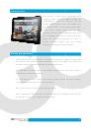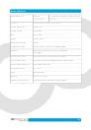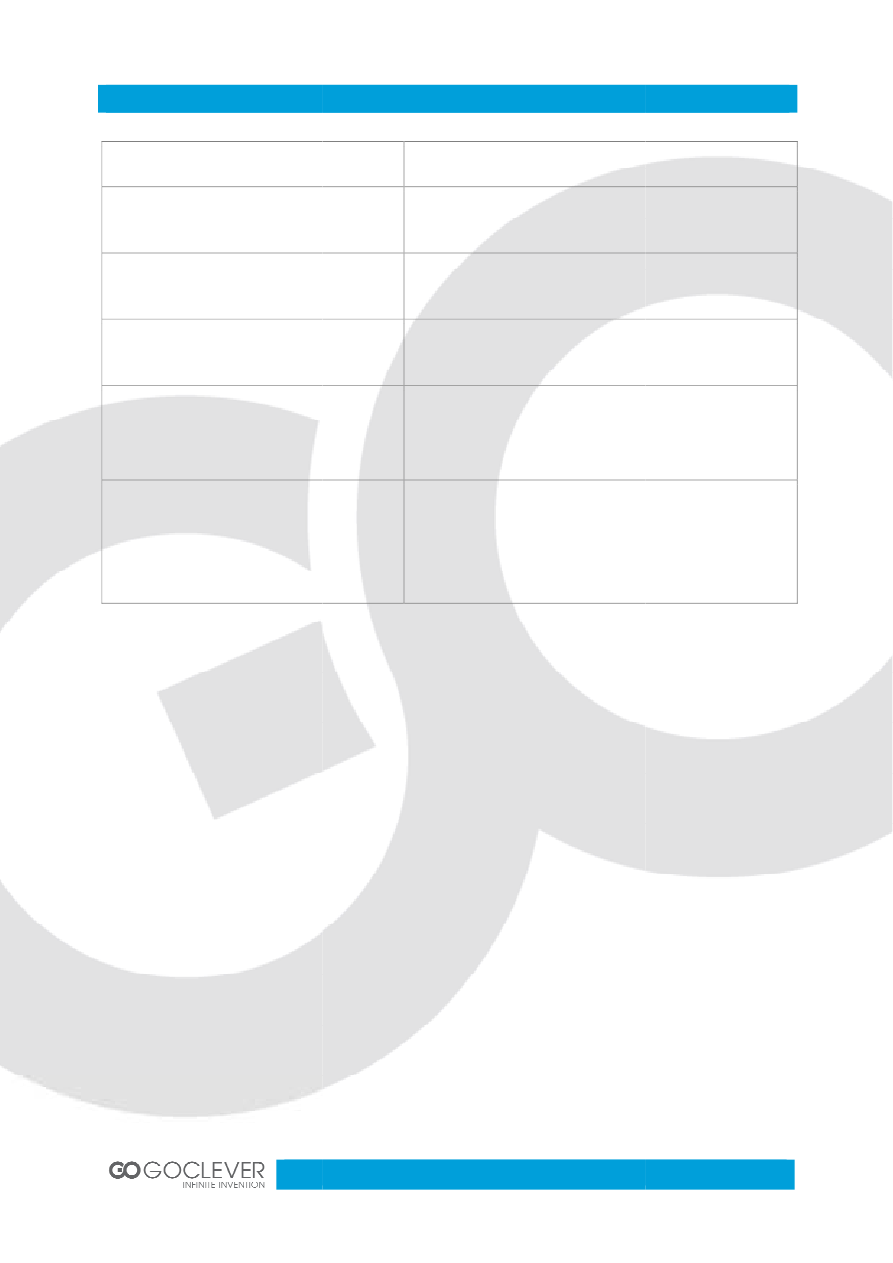
Troubleshooting
Problem
The device will turn itself
off after a few seconds
No volume is heard
Screen is hard to see in bright light.
Data on the screen is corrupted
or a program is not responding
properly
Can't copy file into the device
Solution
Check that the battery is charged.
Adjust the volume level
Check if audio file is broken
Screen is hard to see in bright light.
Adjust the screen brightness in the system
menu. Avoid using the reader in direct sunlight.
Data on the screen is corrupted
or a program is not responding
Use thin object like a paper clip to perform a reset
to restart the device
Check if the device is connected to the
computer correctly.
Check if the memory space is full.
Check if the USB cable is broken
11
Check that the battery is charged.
Adjust the screen brightness in the system
menu. Avoid using the reader in direct sunlight.
Use thin object like a paper clip to perform a reset
Check if the device is connected to the
Check if the memory space is full.
Check if the USB cable is broken